
 Jeśli już zainstalowałeś system Windows 10 i korzystasz z niego, nie możesz nie zauważyć czegoś nowego, co odróżnia nowy system operacyjny od systemu Windows 7 lub 8.1. W tym konkretnym przypadku mówimy o małej ikonie na pasku zadań, która otwiera pasek boczny z powiadomieniami.
Jeśli już zainstalowałeś system Windows 10 i korzystasz z niego, nie możesz nie zauważyć czegoś nowego, co odróżnia nowy system operacyjny od systemu Windows 7 lub 8.1. W tym konkretnym przypadku mówimy o małej ikonie na pasku zadań, która otwiera pasek boczny z powiadomieniami.
Użytkownicy smartfonów lub tabletów doskonale znają ideę powiadomień. Ponadto regularnie korzystają z systemu powiadomień od kilku lat, ale w przypadku komputerów stacjonarnych jest to coś zupełnie nowego.
W tym artykule omówię powiadomienia w systemie Windows 10: nauczysz się je otwierać, przeglądać i usuwać..
Jak otworzyć „Centrum powiadomień” w systemie Windows 10
Nowy system operacyjny informuje Cię o wszelkich wydarzeniach na urządzeniu, wyświetlając wyskakujące panele w prawym dolnym rogu ekranu.
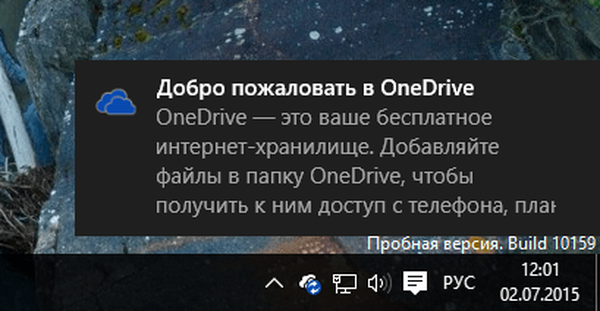
Powiadomienia pojawiają się tylko przez kilka sekund, ale wszystkie są przechowywane w specjalnym panelu „Centrum powiadomień”, gdzie można je zobaczyć w dowolnym momencie..
Możesz otworzyć system powiadomień na kilka sposobów. Jeśli korzystasz ze zwykłego komputera stacjonarnego, po prostu kliknij odpowiednią ikonę na pasku zadań.
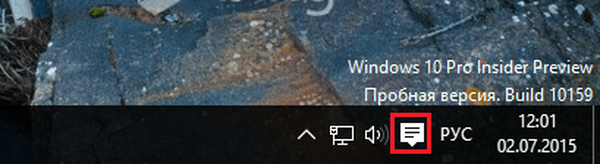
Ponadto istnieje inny sposób, jeszcze szybszy: naciśnij jednocześnie klawisze Win + A, a panel powiadomień natychmiast pojawi się w polu widzenia.
Na tablecie lub innym urządzeniu z ekranem dotykowym możesz otwierać powiadomienia, przesuwając palcem po prawej stronie ekranu.
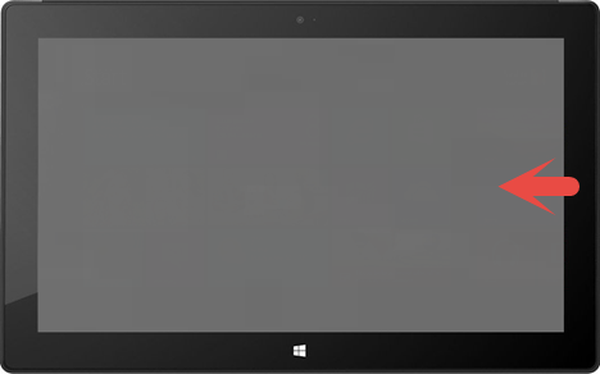
Co ostrzega system Windows 10
W rzeczywistości „Centrum powiadomień” składa się z dwóch sekcji: jednej dla powiadomień, a drugiej dla tak zwanych „szybkich działań”.
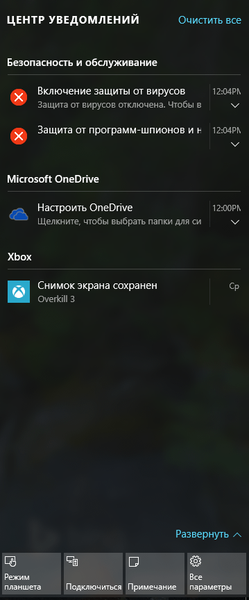
Szybka akcja jest bardzo ważną częścią nowego systemu operacyjnego, dlatego zasługują na osobny artykuł, który napiszę w najbliższej przyszłości.
Wracając do naszego głównego tematu, należy zauważyć, że system Windows 10 powiadamia o różnych zdarzeniach na komputerze:
- Bezpieczeństwo i obsługa: system operacyjny natychmiast powiadomi Cię o zmianie ustawień zabezpieczeń lub zadań konserwacyjnych.
- Parametry: otrzymasz powiadomienie za każdym razem, gdy nastąpi ważna zmiana w zakresie parametrów systemu na komputerze.
- Aplikacje: Aplikacje, które to umożliwią, będą również wysyłać swoje powiadomienia do obszaru powiadomień. Na przykład tego rodzaju alerty zobaczysz, gdy otrzymasz wiadomość e-mail lub zbliżasz się do jakiegoś wydarzenia oznaczonego w kalendarzu.
- Inne wydarzenia: system operacyjny powiadomi Cię, gdy podłączone zostaną napędy USB lub napędy optyczne.
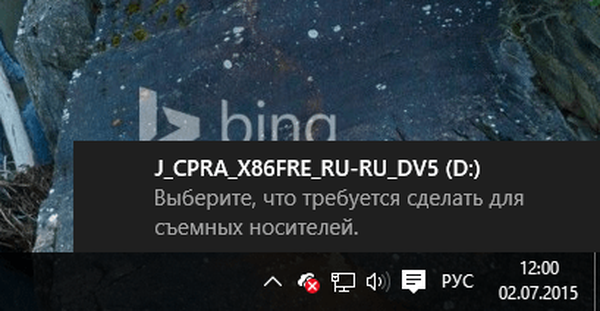
Wszystkie te powiadomienia mnie spotkały, ale należy zauważyć, że mogą istnieć inne typy i jest prawie pewne, że tak jest.
Jak wyświetlić powiadomienia
Kliknięcie powiadomienia powoduje wykonanie odpowiadającego mu zadania. Na przykład, jeśli klikniesz powiadomienie o nowej wiadomości e-mail, system Windows 10 automatycznie otworzy ją w aplikacji Mail. Kolejny przykład: jeśli powiadomienie jest powiązane z jakimś ustawieniem, system otworzy aplikację „Ustawienia” i przeniesie Cię do sekcji, w której znajduje się określony parametr.
Czasami powiadomienie może zawierać zbyt wiele informacji, więc aby w pełni zobaczyć jego treść, musisz dotknąć małej strzałki po prawej stronie.
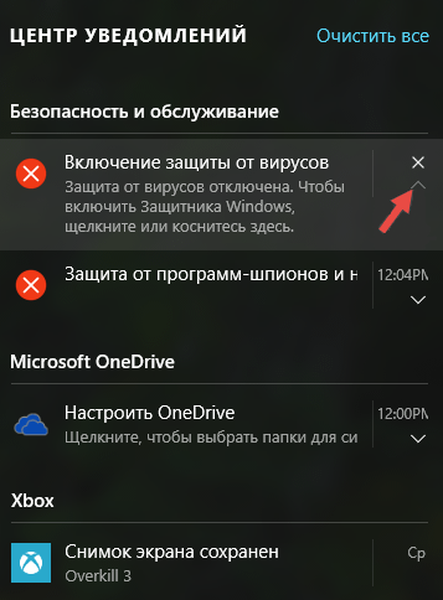
Jak usunąć powiadomienie
Jeśli powiadomienie zostało otwarte, system Windows 10 automatycznie usunie je z „Centrum powiadomień”. System pozwala jednak usunąć te alerty, które nie były otwarte. Aby to zrobić, kliknij ikonę X (zamknij) w prawym górnym rogu powiadomienia.
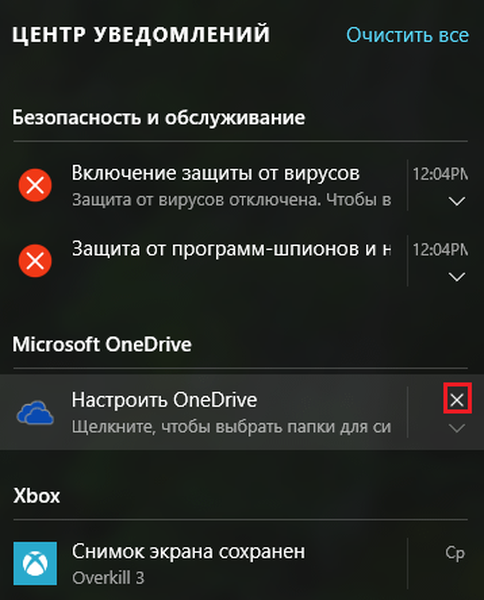
Istnieją inne sposoby indywidualnego zamykania: na przykład możesz przesunąć kursor myszy nad powiadomieniem i nacisnąć klawisz Delete na klawiaturze lub nacisnąć i przytrzymać, przeciągając powiadomienie w prawo.
Jak usunąć wszystkie powiadomienia naraz
Aby wyczyścić „Centrum powiadomień”, kliknij przycisk „Wyczyść wszystko” w prawym górnym rogu panelu.
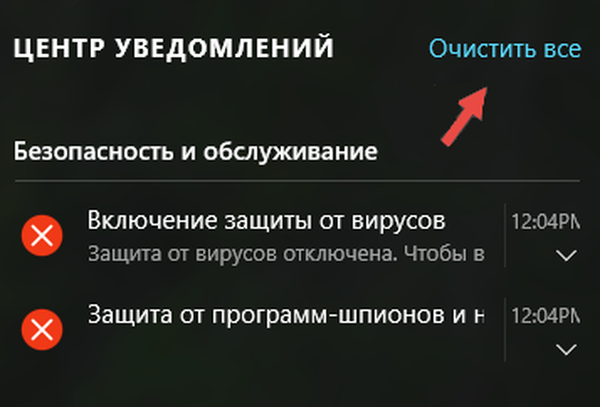
Następnie wszystkie powiadomienia zostaną natychmiast usunięte, a „Centrum powiadomień” powie po prostu, że „Brak nowych powiadomień”.

Wniosek
Centrum powiadomień w systemie Windows 10 to ulepszona implementacja podobnej funkcji Centrum akcji w systemie Windows Phone 8.1. Co więcej, jest to część marzeń Microsoftu o „Windows Everywhere”. Innymi słowy, jest to uniwersalny system, który z założenia będzie synchronizowany między wszystkimi urządzeniami użytkowników z systemem Windows 10, czy to tabletem, laptopem, smartfonem czy komputerem stacjonarnym. Oznacza to na przykład, że gdy otrzymasz powiadomienie o nowej wiadomości na smartfonie, powiedzmy na Twitterze lub Facebooku, zobaczysz je na swoim komputerze. Ogólnie rzecz biorąc, funkcja jest bardzo przydatna.
Miłego dnia!











